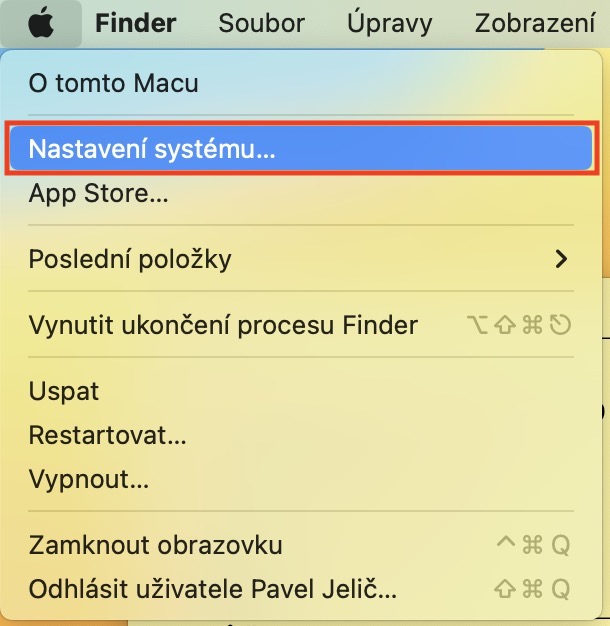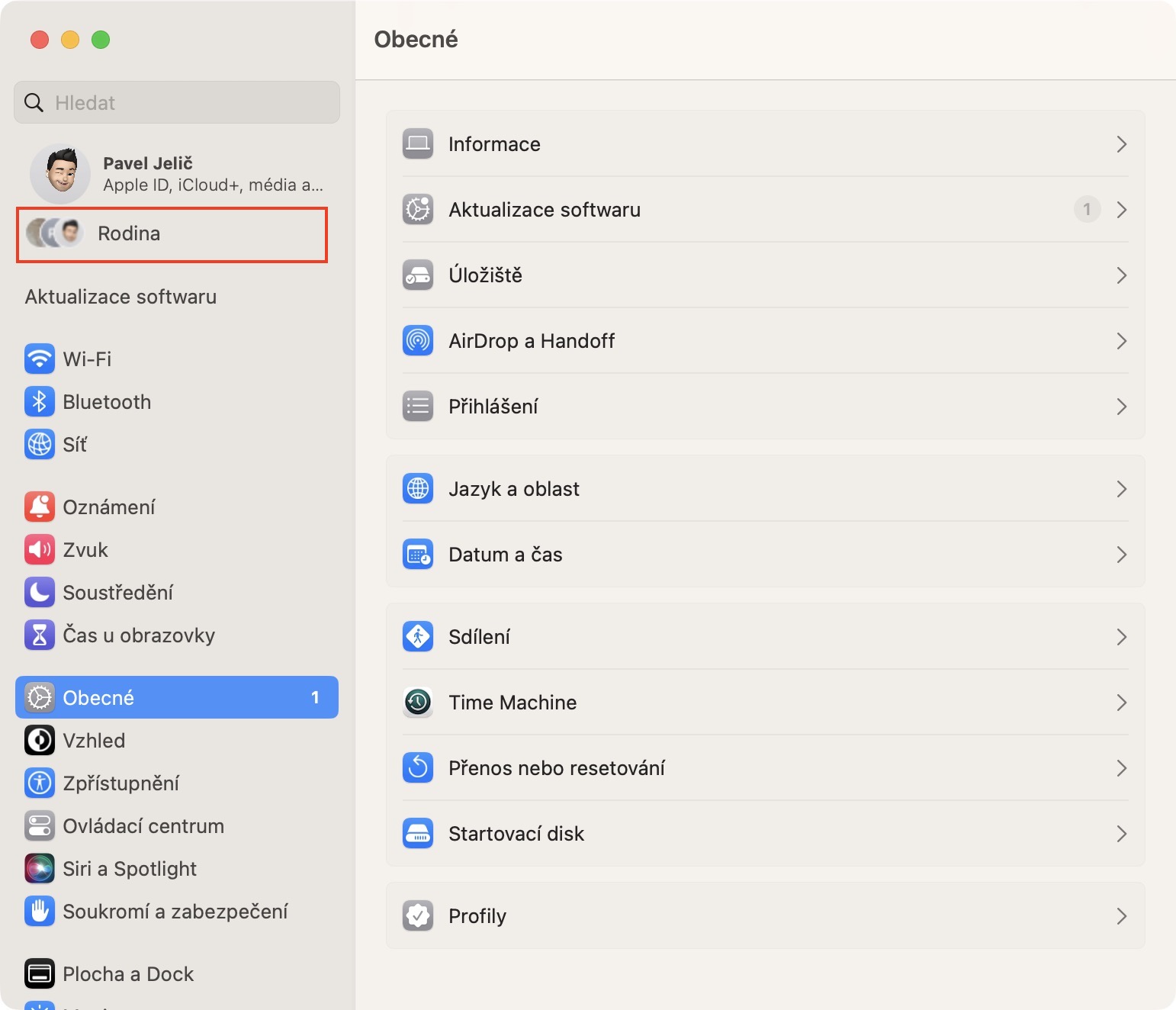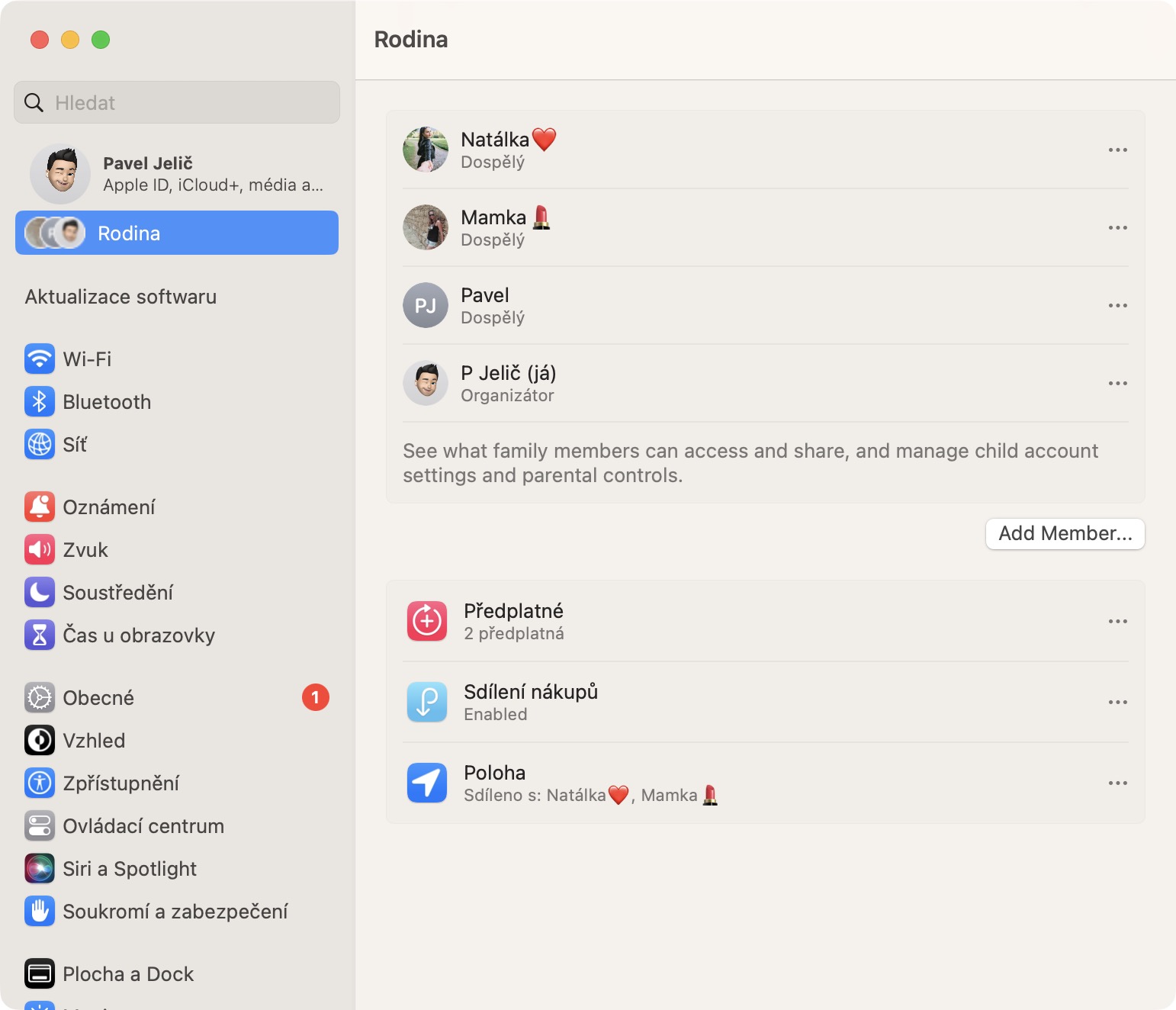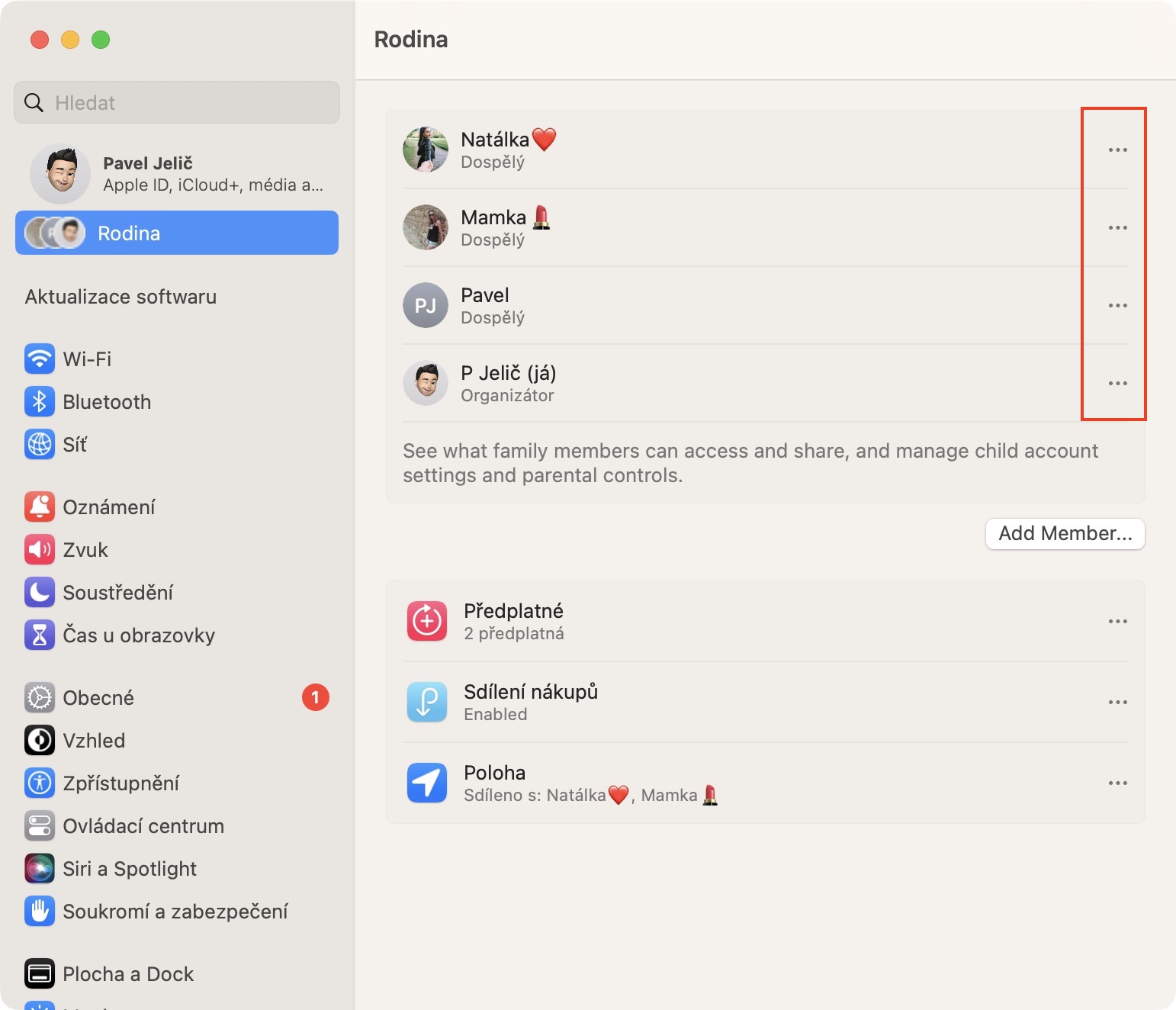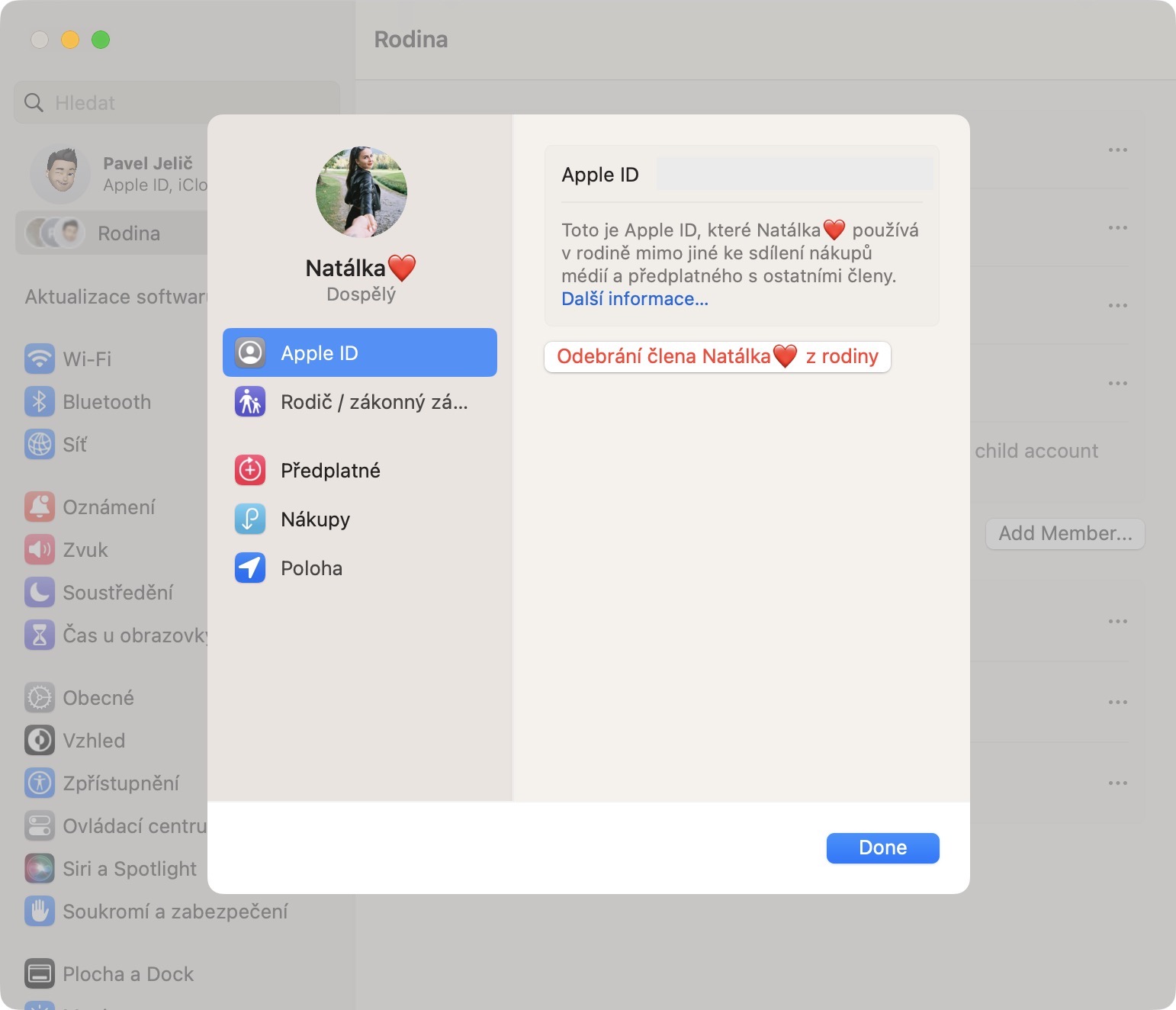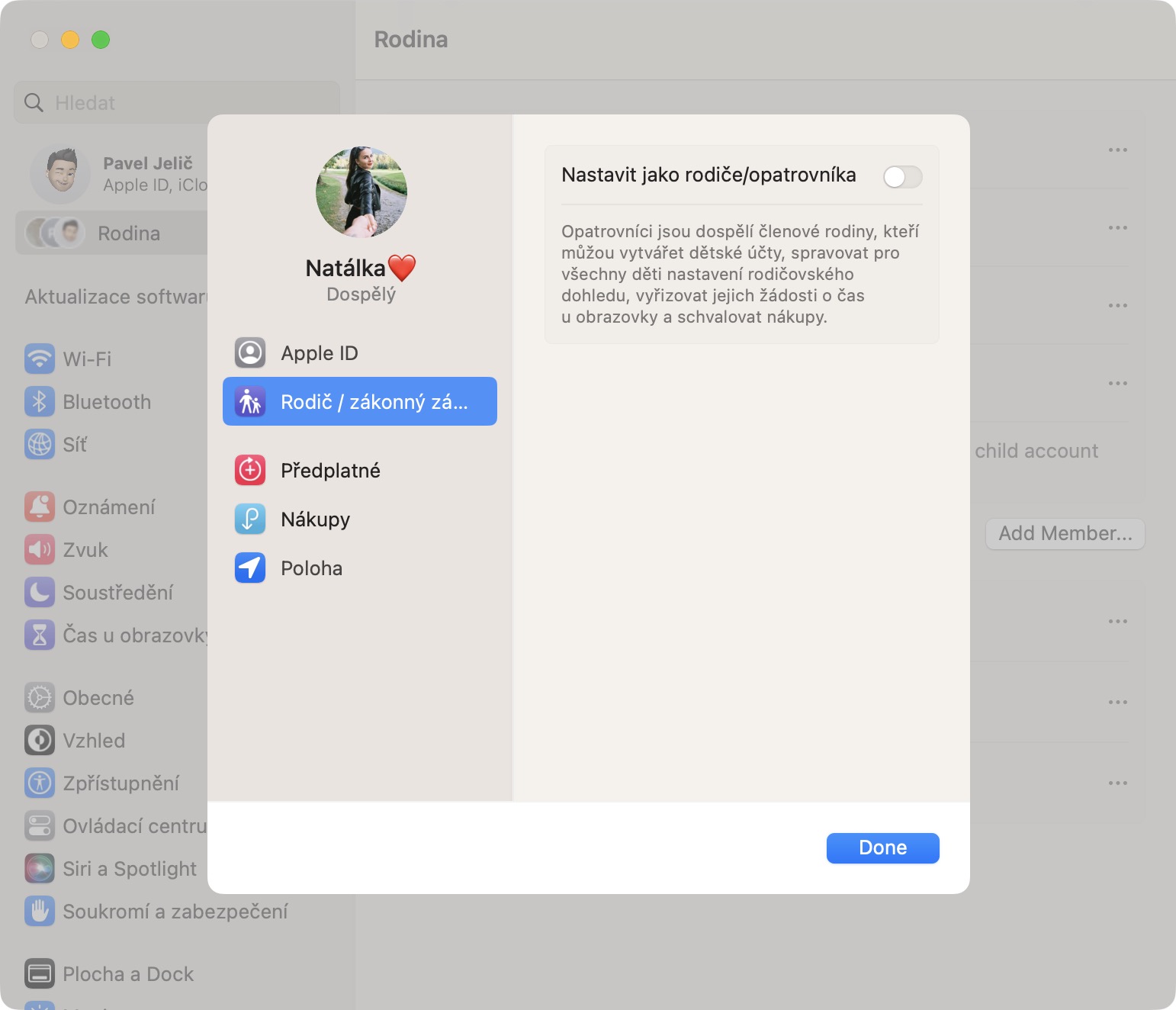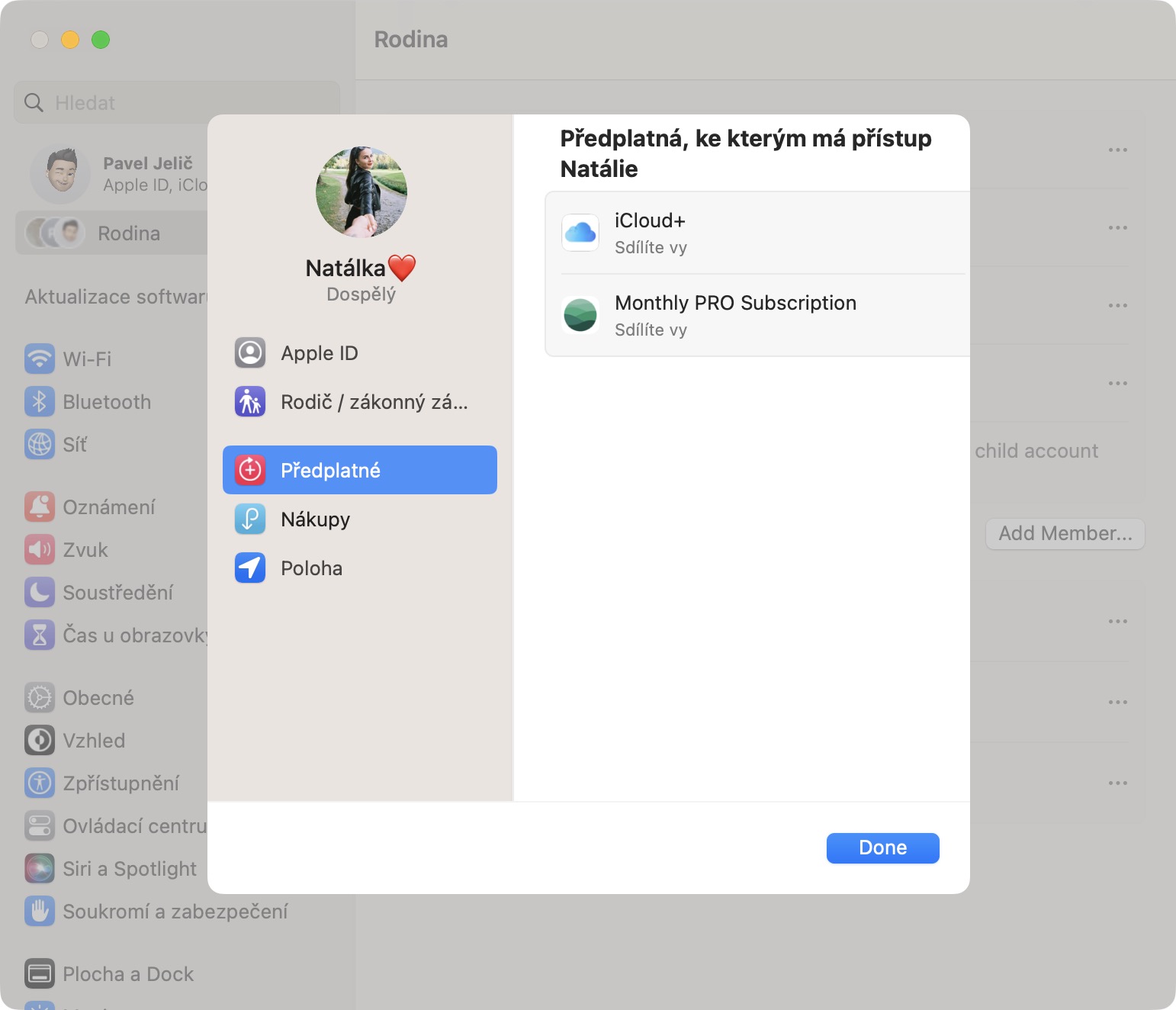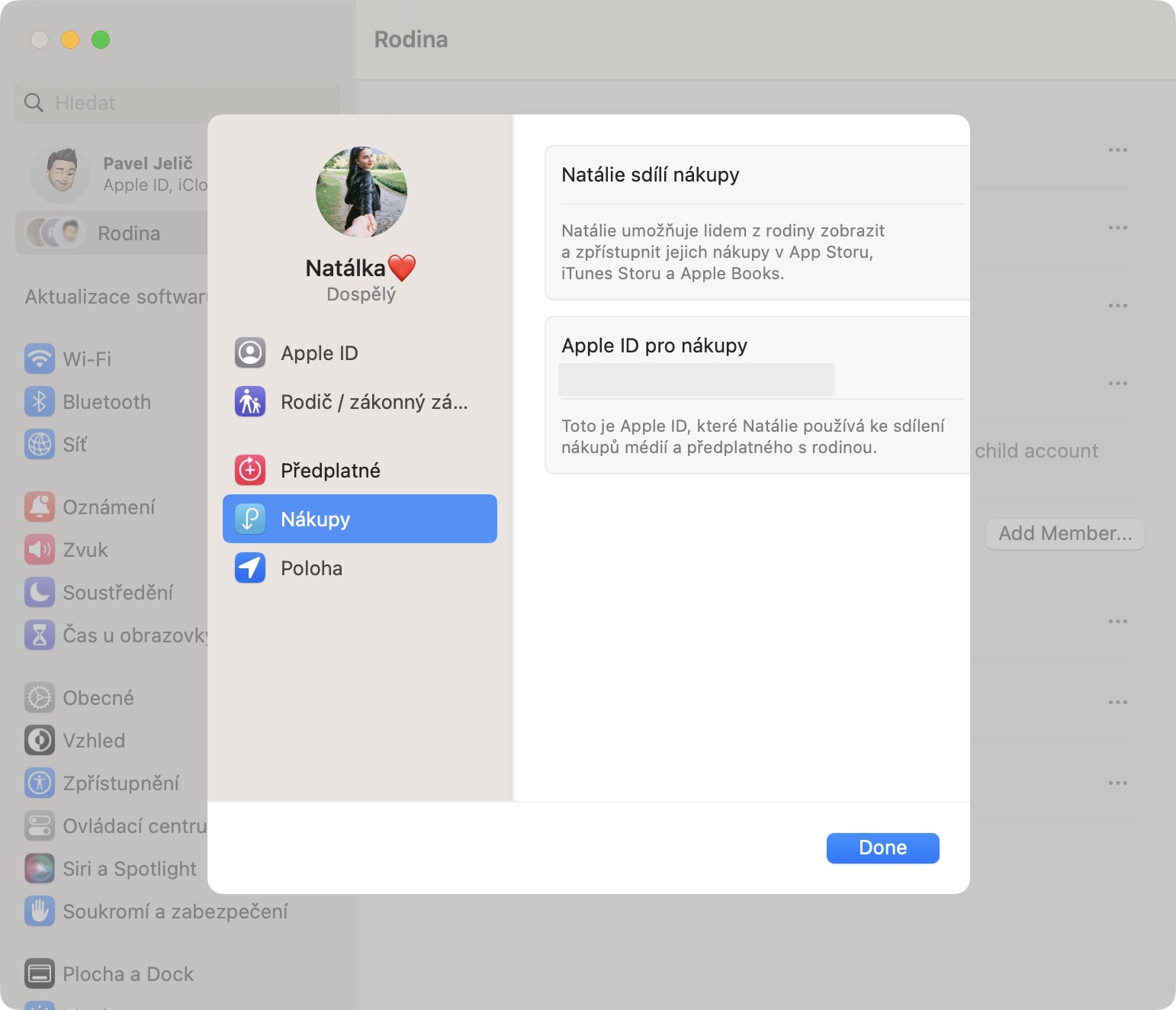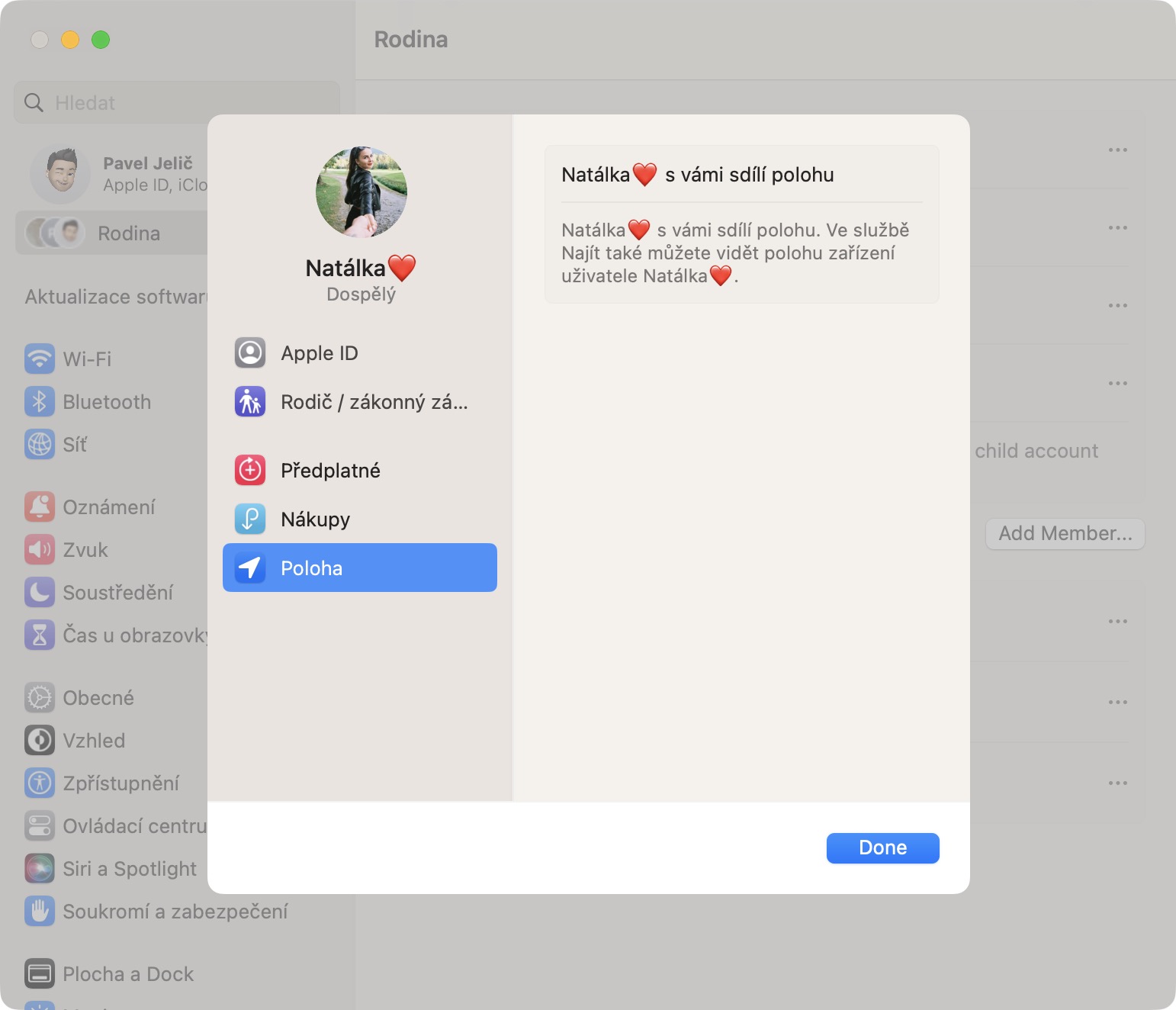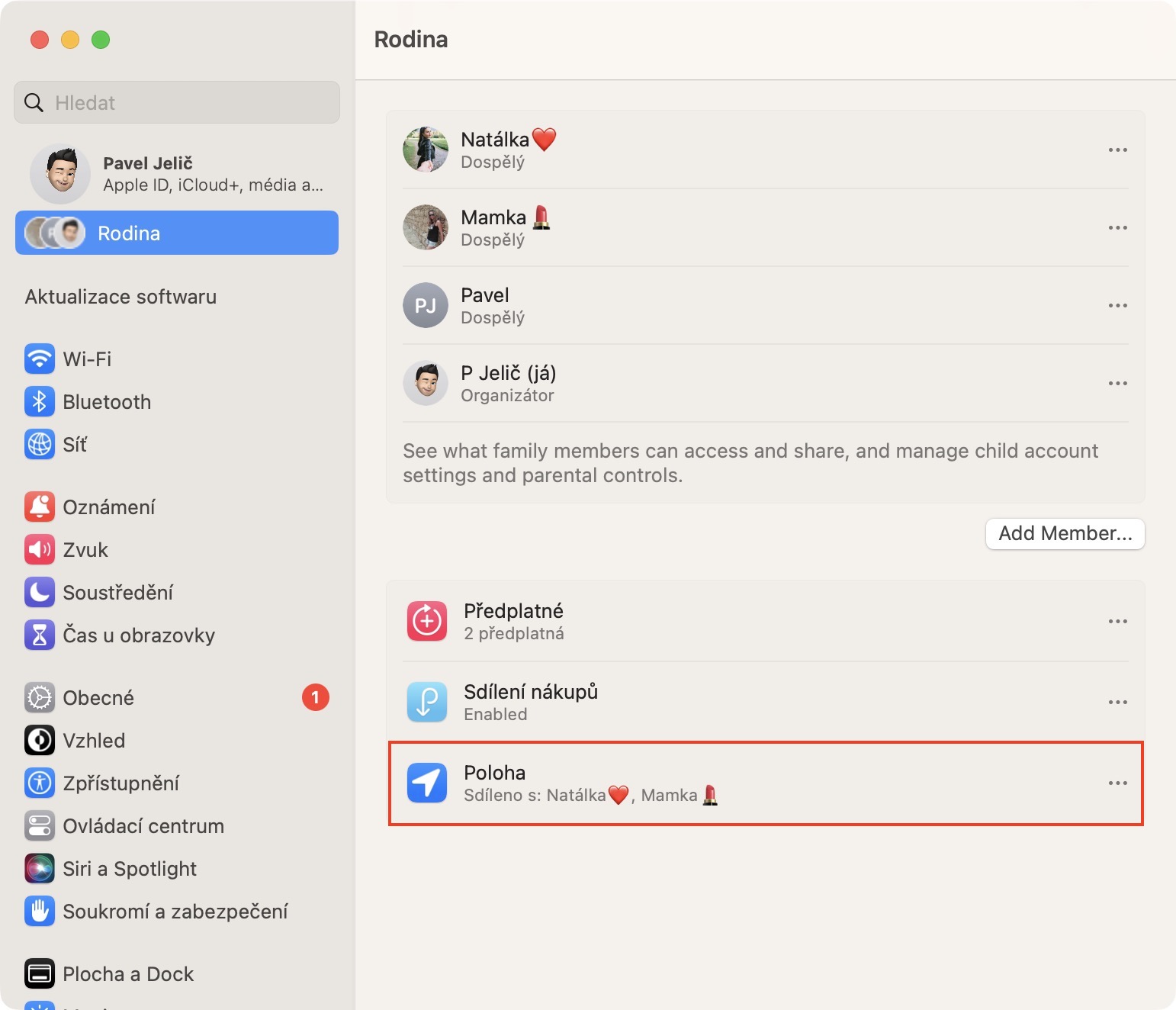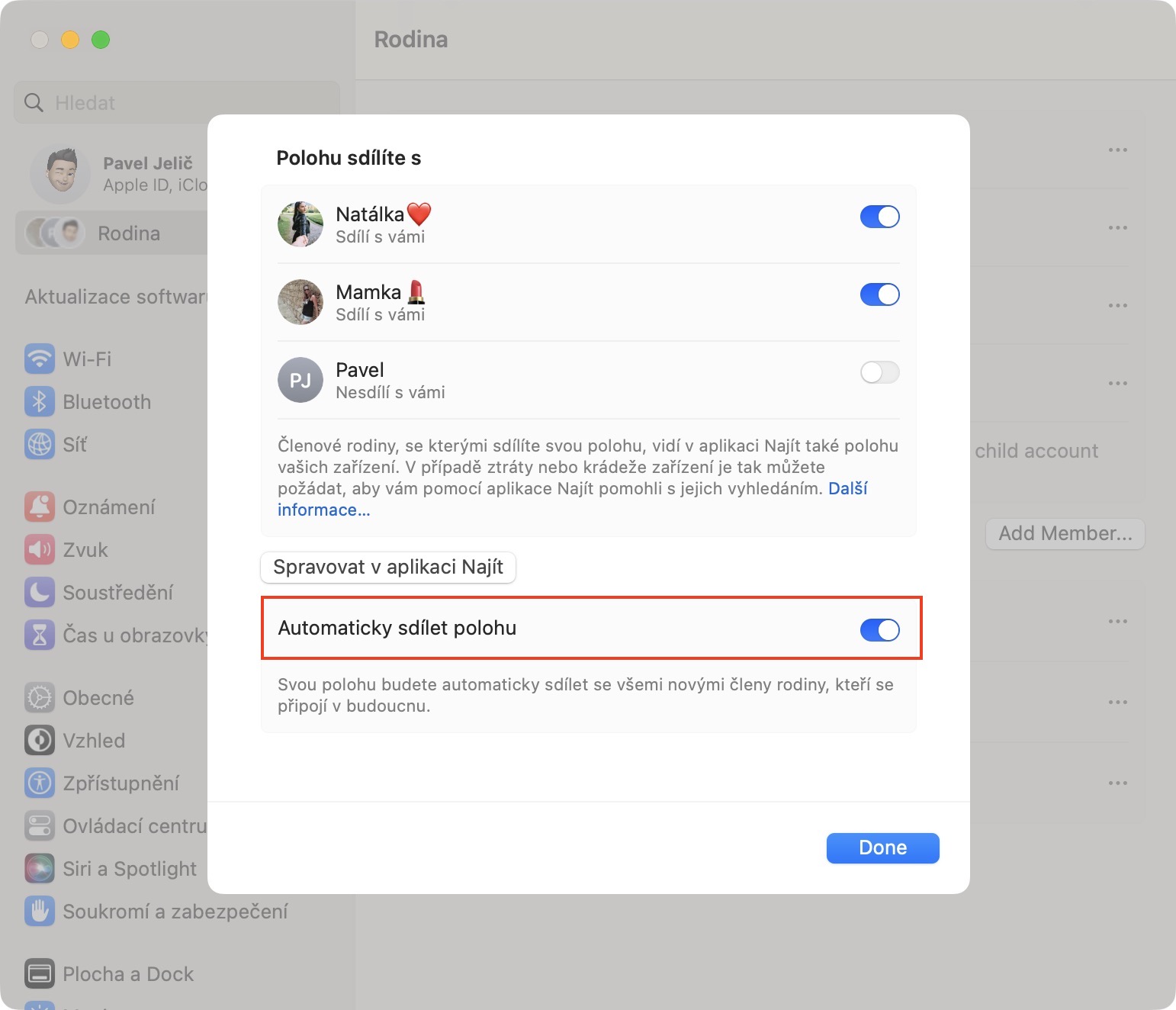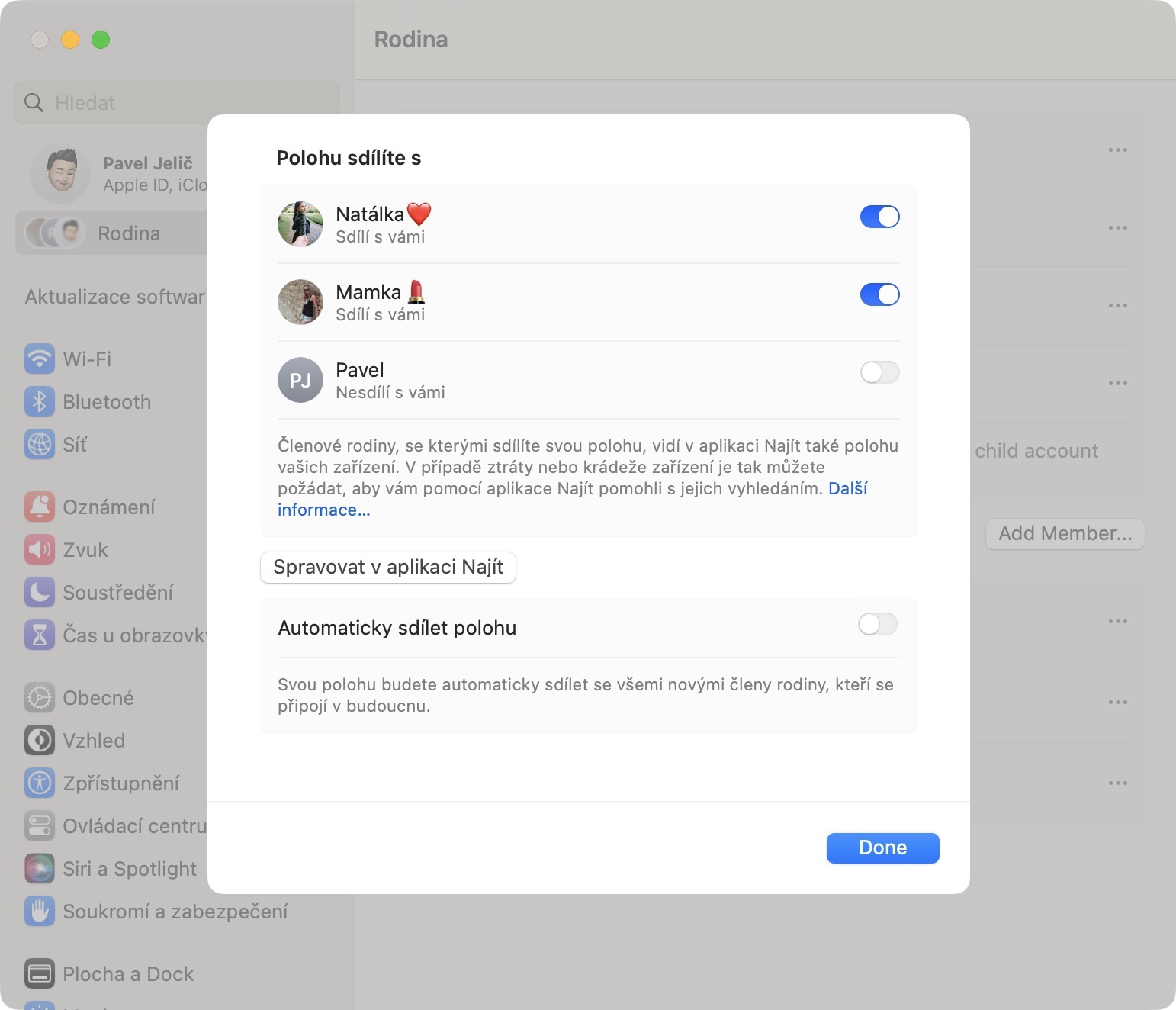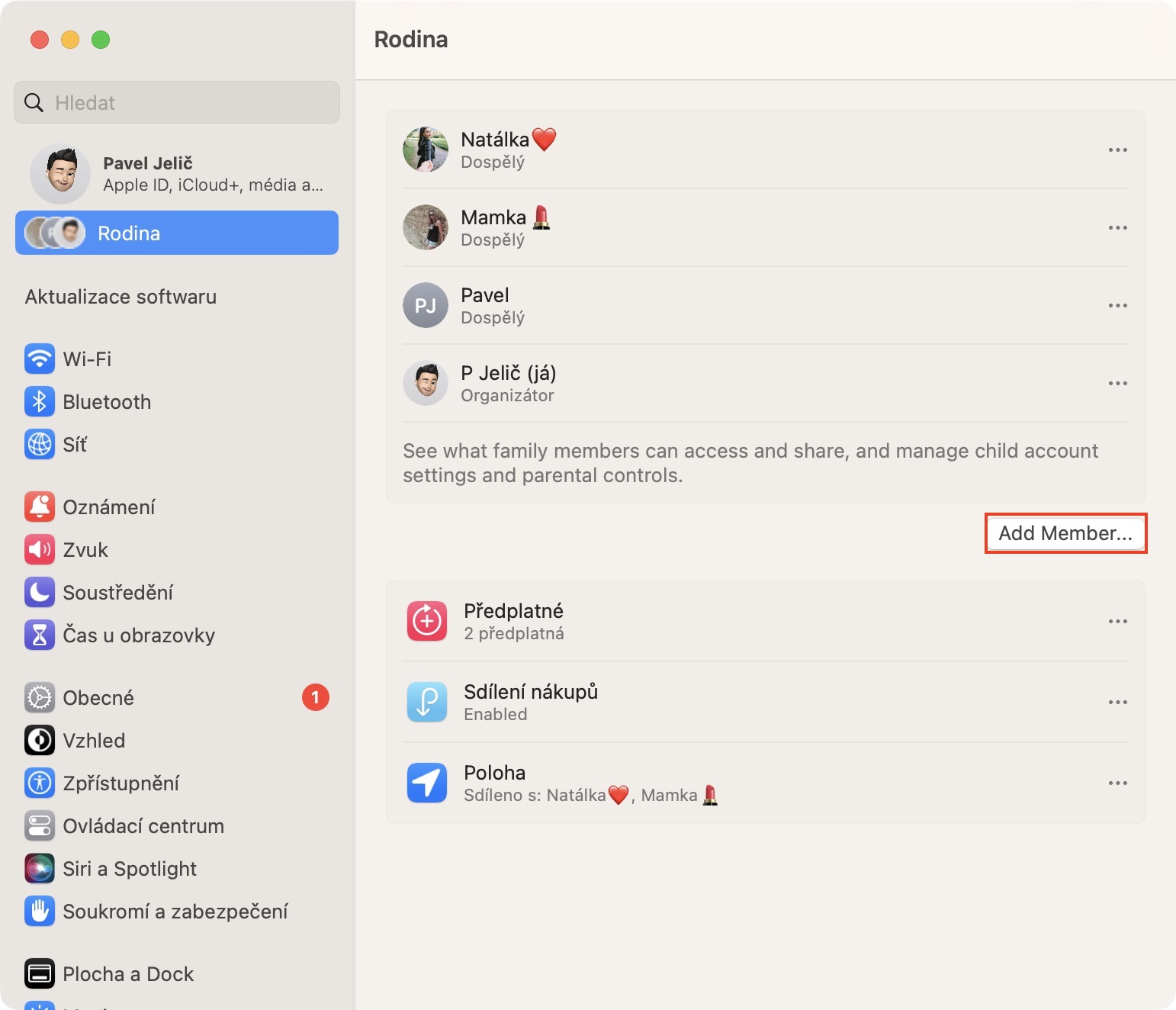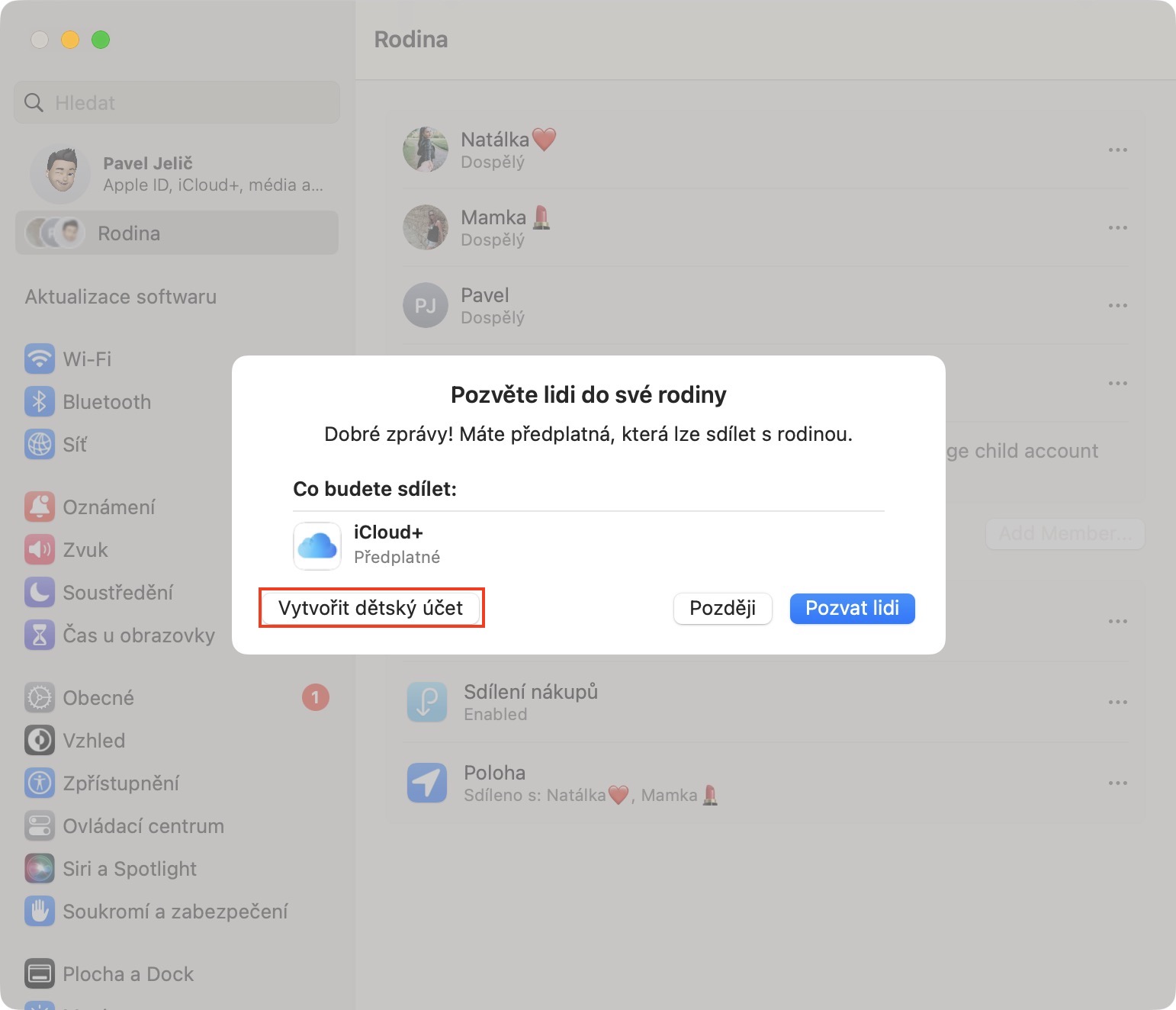Pokud máte v rodině Apple produkty, tak s velkou pravděpodobností využíváte také rodinné sdílení – přináší totiž nespočet různých výhod, které stojí za to. Primárně lze zmínit možnost sdílení předplatných a aplikací, společně se službami. Pravdou ale je, že v nových operačních systémech Apple v rámci rodinného sdílení přišel s několika novinkami. Pokud vás tedy zajímá více, tak v tomto článku najdete 5 novinek v rodinném sdílení z macOS 13, které se hodí znát.
Mohlo by vás zajímat

Přístup k rodinnému sdílení
Stejně jako v iOS 16, tak i v macOS 13 Ventura došlo ke změně způsobu, jak k rozhraní rodinného sdílení přistupujeme. Pokud byste chtěli v macOS přejít do sekce pro správu rodinného sdílení, tak prvně klepněte v levém horním rohu na ikonu . Jakmile tak učiníte, tak z menu rozklikněte Nastavení systému…, čímž se otevře nové okno. Zde v levé části nahoře klepněte na kolonku s názvem Rodina. Tady už se vám zobrazí rozhraní rodinného sdílení, které je mimochodem také přepracované.
Správa rodinného sdílení jednotlivých uživatelů
V rodinném sdílení si u každého uživatele můžete přizpůsobit několik možností. Kromě toho, že si můžete zobrazit Apple ID člena, což se může v některých případech hodit, tak je možné také nastavit pravomoce rodiče či zákonného zástupce, nastavit sdílená předplatná a aplikace, společně se sdílením polohy. Pokud byste chtěli tato nastavení u člena rodiny změnit, přejděte do → Nastavení systému → Rodina, kde u dotyčného klepněte napravo na ikonu tří teček.
Deaktivace automatického sdílení polohy
Jak bylo řečeno na předchozí stránce, tak s uživateli, kteří jsou součástí rodinného sdílení, můžete jednoduše sdílet polohu. Zatímco některým uživatelům tohle může vyhovovat, tak samozřejmě existují i takoví, kterým naopak ne. Kromě toho, že můžete zakázat sdílení vaší polohy jednotlivým uživatelům, tak můžete nastavit i to, aby se poloha automaticky nesdílela s budoucími členy rodiny. Stačí přejít do → Nastavení systému → Rodina, kde dole rozklikněte Poloha, a poté v novém okně deaktivujte Automaticky sdílet polohu.
Vytvoření dětského účtu
Máte dítě, které ještě nedovršilo 15 let a máte obavy z toho, jak se popere s moderním světem, který je plný nástrah? Pokud ano, tak můžete svému dítěti vytvořit dětský účet, ve kterém je možné různými způsoby nastavit omezení a další možnosti, díky kterým budete mít přehled o tom, co vaše dítě dělá. Pro vytvoření nového dětského účtu na Macu přejděte do → Nastavení systému → Rodina, kde zhruba uprostřed klepněte na tlačítko Add Member… V dalším okně pak stiskněte vlevo dole Vytvořit dětský účet a pokračujte v průvodci.
Prodloužení limitu přes Zprávy
Jak jsem zmínil na předchozí stránce, tak svým dětem, které využívají Apple produkty, můžete vytvořit dětské účty. V těch si pak nastavíte všemožné omezení, například na hry, sociální sítě, prohlížení webu apod. Pokud dítě překročí limit, automaticky pak dojde k zablokování s tím, že o prodloužení je nutné požádat rodiče. V macOS 13 a dalších nových systémech však bude možné požádat o prodloužení limitu přímo přes aplikaci Zprávy, což v některých případech může přijít vhod.
Mohlo by vás zajímat